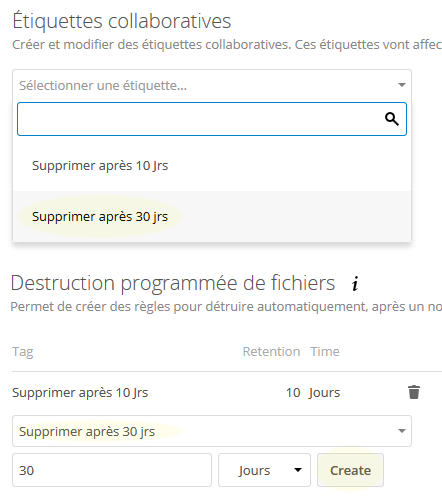Commençez ici : premiers pas de l'administrateur général
Bienvenue
Vous venez de recevoir les codes administrateur général de l'espace J-Doc de votre organisation.
Cet espace vous permet de
- Créer et organiser une arborescence de dossiers de fichiers sur Internet, comme sur l'ordinateur.
- Gérer l'accès sécurisé à ces dossiers pour des personnes et des groupes de personnes.
Vous êtes chargé de gérer cela avec toutes les possibilités de l'outil J-Doc. Il y a des bonnes pratiques à suivre, ce site vous y aide.
C'est important, commencez par vérifier ici les options globales de votre espace J-Doc. Vous pouvez nous demander à tout moment des changements à .
Ensuite, la meilleure approche pour organiser votre J-Doc tient en quatre règles exposées sur cette page que vous pouvez mettre dans vos favoris.
Puis : depuis mars 2018 veullez éviter le navigateur Chrome qui pose des problèmes à de nombreux logiciels y compris J-doc (en savoir plus).
Puis suivez le guide !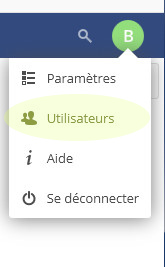
Dans le menu de droite Cliquez "Utilisateurs"
La première fois, vous ne voyez que deux utilisateur(s)
BASE et votre nom.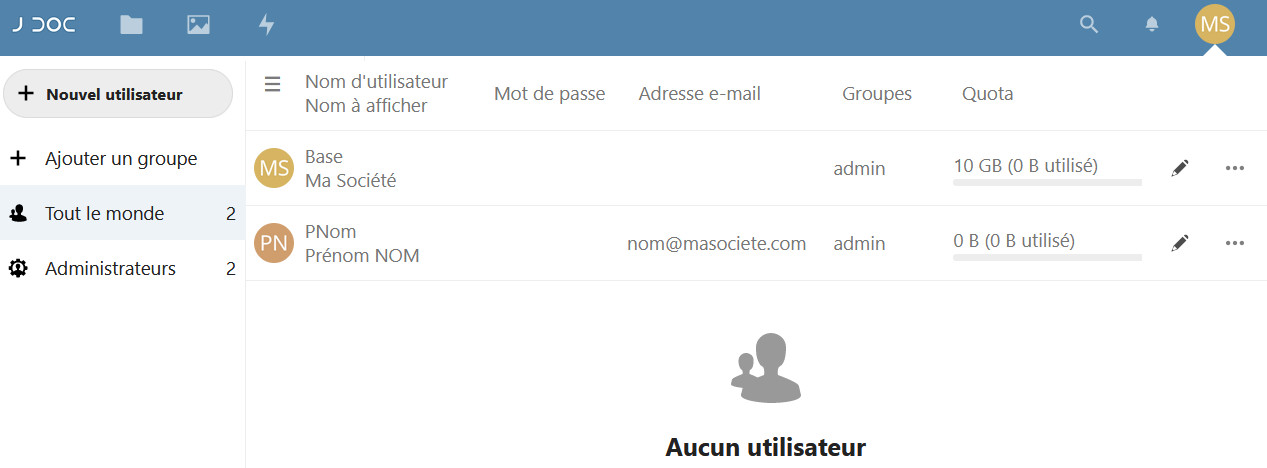
Vérifiez vos identifiants
Base à pour vocation à être le compte administrateur principale, neutre, utilisable par un groupe très restreint de personnes.
Le 'Nom à afficher' associé à base doit être un nom représentatif de votre société.
Généralement Base n'a pas besoin d'avoir un email renseigné.
Base doit être le seul à avoir un Quota supérieur à zéro (cliquer).
Votre Nom fait partie du groupe admin.
Il a les prérogatives administrateur général à voir ici.
C'est normal que voitre quota soit égal à zéro.
En général, cest identifiants conviennent.
N'affectez pas le même e-mail que celui de votre compte à 'BASE' car il y aurait un problème en cas de mot de passe perdu.
Si vous voulez changer votre identifiant
Pour un autre identifiant que celui qui vous a été affecté
Alors créez-vous un nouveau profil utilisateur :
- Saisissez votre nouvel identifiant, votre mot de passe, votre e-mail, cochez le groupe admin et créer votre propre compte administrateur.
En vous affectant au groupe admin, vous avez les droits d'administration maximum.
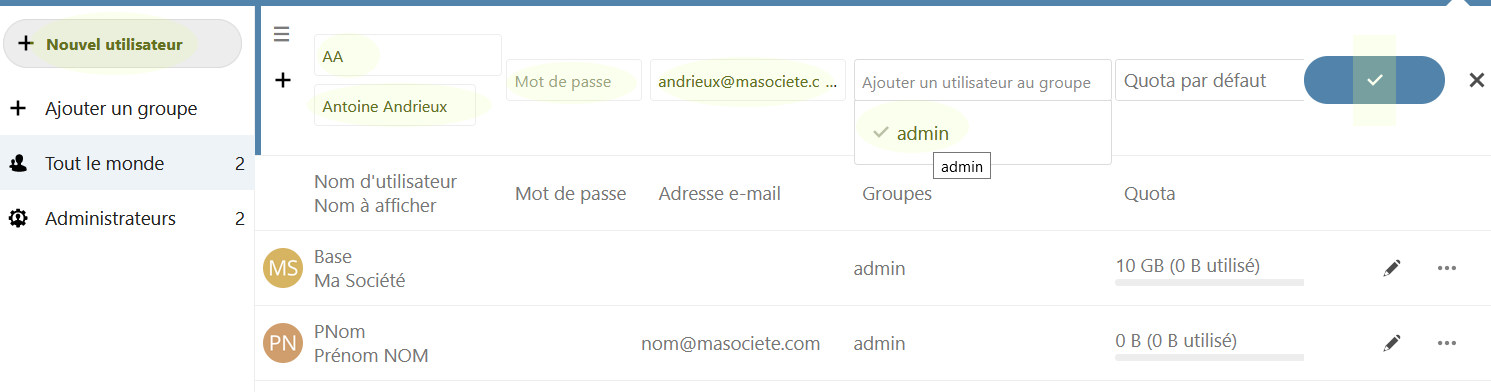
Si vous avez changé votre identifiant : Déconnectez et re-connectez vous
- Si tout va bien, vous pouvez supprimer le compte initial "Vous-même" qui n'a plus d'utilité.
Vérifiez les paramètres utilisateurs
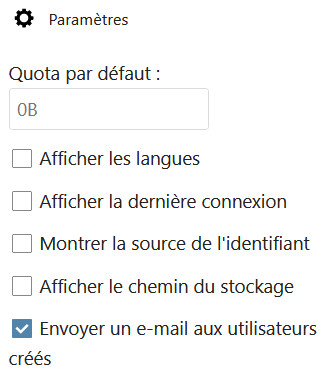
Cliquez "Paramètres" en bas à gauche 
Le Quota par défaut est réglé à 0 B c'est la bonne pratique, ne le changez pas !
Ce paramètre permet de changer d'un coup le quota de toutes les personnes qui ont comme quota "Paramètre par défaut".
Nous rapellons que chaque utilisateur doit garder un quota = 0B, sauf si vous savez exactement ce que vous faites.
Quota d'un utilisateur ? C'est un paramètre très important, lisez l'article sur les Quotas.
les précisions des autres options sont sur cette page.
Puis, dans le menu de droite Cliquez "Paramètres"
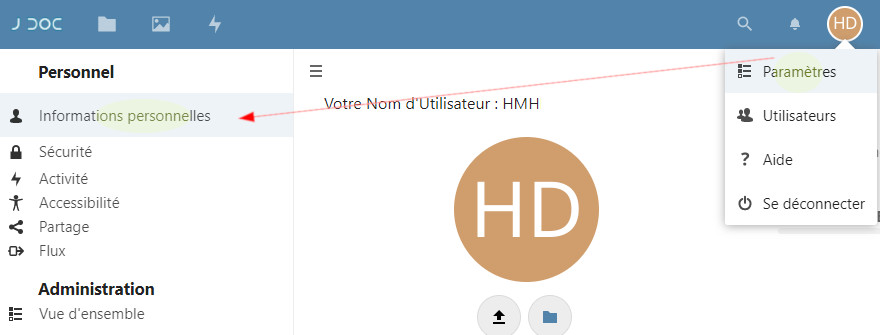
a) PAGE Informations personnelles
Cette page vous permet de modifier votre Nom, tel qu'il s'affiche pour les autres utilisateurs, votre e-mail et la langue de votre interface.
b) PAGE Sécurité
- Changer votre mot de passe
- Activez pour votre compte personnel le mécanisme d'authentification forte à deux étapes qui est expliquée sur cette page.
(Nous conseillons très fortement aux administrateurs de l'activer.) - Créer des mots de passe dédiés aux divers appareils que vous avez branché sur J-Doc à l'aide votre nom d'utilisateur et mot de passe : votre smartphone, tablette, ou un client de synchronisation sur un ordinateur, ....
c) PAGE Activité 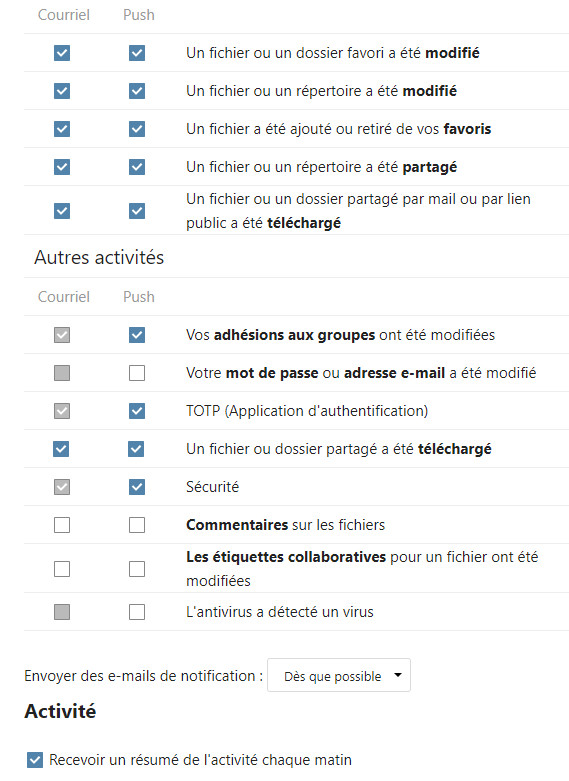
Ici vous ajustez VOS paramêtres de notification d'activité.
Les réglages sont les suivants :
Courriel Déclenche l'envoi vers votre e-mail du compte-rendu des évènements cochés.
Push Déclenche l'affichage des évènements cochés dans votre page Activité.
Réglez bien la fréquence d'envoi des courriels en fonction de vos besoins.
Chaque heure, jour ou semaine ?
en dessous "Administration"
Ces pages n'apparaissent qu'aux membres du groupe "admin" : adminstrateur général.
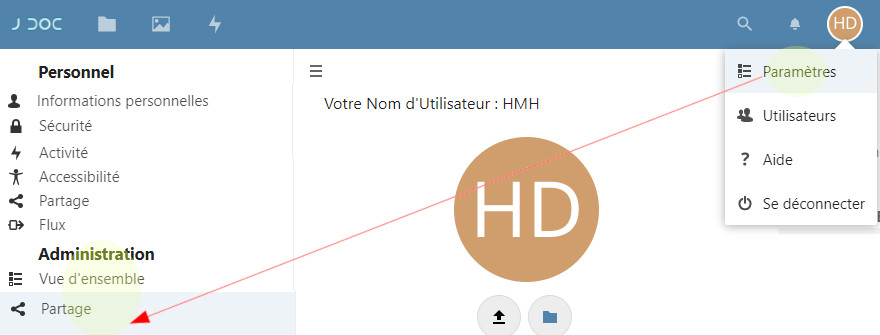
d) Partage
C'est là que vous définissez la politique de partage des dossiers et fichiers.
C'est si important que nous avons fait une page spécialisée pour expliquer chacune des options.
Cliquez ici.
e/ Sécurité
Politique de mots de passe
Choisissez les contraintes sur le mot de passe selon potre politique sécurité. Ne mettez pas de mot de passe en dessous de 8 caractères.
Suivez ces conseils concernant la sécurité des accès (cliquez)
Liste blanche des IP pour attaque par force brute
A n'activer que si vous avez un problème. Permet de désigner les IP des établissements de votre entreprise afin qu'une tentative d'accès infructueuse répétée d'un utilisateur ne soit pas prise pour une tentative de piratage qui entrainerait le blocage de tout l'établissement.
f/ Activité
Vos nouveaux utilisateurs vont rarement paramétrer la notification d'activité. Choisissez ici comment ils seront notifiés de cette activité.
g/ Etiquettes & +
Pour gérer les etiquettes et surtout, définir des étiquettes qui déclenchent la supression d'un dossier ou d'un fichier X jours après l'affectation de l'étiquette. (en savoir plus, cliquez)
Les types d'étiquette collaboratives
les étiquettes collaboratives peuvent être Public, Restreint ou Invisible :
Public : Tous les utilisateurs peuvent voir, renommer et affecter cette étiquette à une fichier ou une dossier.
Restreint : Seul les membres du groupe admin peuvent créer, modifier et affecter cette étiquette.
Tous les utilisateurs peuvent juste voir et filtrer cette étiquette.
attention cette fonction est suceptible d'évoluer après aout 2018
Invisible : Cette étiquette n'est utilisable et visible que par les membres du groupe admin.